はじめに
プレゼンテーションツールは、ビジネスの世界でアイデアを効果的に伝えるための重要な手段です。テクノロジーの進化に伴い、プレゼンテーションツールも日々進化しており、新たな機能や便利なツールが続々と登場しています。本記事では、最新のプレゼンテーションツールの概要と、その活用方法について詳細に説明します。
最新のプレゼンテーションツールの紹介
Microsoft PowerPoint
Microsoft PowerPointは、長年にわたってプレゼンテーションのスタンダードツールとして利用されてきました。最新バージョンでは、AIを活用したデザイン提案機能や、リアルタイムの共同編集機能が追加されています。
AIを活用したデザイン提案機能は、ユーザーがスライドにコンテンツを追加すると、自動的にデザインのアイデアを提供します。これにより、プレゼンテーションのビジュアル品質を向上させることができます。また、リアルタイムの共同編集機能により、複数のユーザーが同時にスライドを編集できるため、チームでの効率的な作業が可能です。
さらに、PowerPointには多くのアニメーション効果が用意されており、スライド間の移行や個々のスライド要素に動きをつけることで、視覚的なインパクトを強化できます。
Google スライド
Google スライドは、クラウドベースのプレゼンテーションツールで、インターネット接続があればどこでもアクセス可能です。リアルタイムの共同編集が可能で、Google ドライブと統合されています。
Google スライドの大きな利点は、クラウドベースであるため、プレゼンテーションファイルをデバイスに保存する必要がない点です。これにより、ファイルの紛失やデバイスの故障に対するリスクが軽減されます。また、リアルタイムの共同編集により、チームメンバーが同時にスライドを編集し、コメント機能を使ってフィードバックを交換することができます。
さらに、Google スライドはGoogle ドライブと統合されており、他のGoogleアプリケーションとの連携がスムーズです。例えば、Google ドキュメントやGoogle スプレッドシートからデータを直接インポートすることができます。
Prezi
Preziは、従来のスライド形式とは異なり、ズームイン・ズームアウトを活用した動的なプレゼンテーションを作成できるツールです。視覚的なインパクトを重視するプレゼンに最適です。
Preziの特徴は、そのユニークなズームイン・ズームアウト効果にあります。これにより、プレゼンテーション全体を一つの大きなキャンバスとして捉え、各トピックやポイントにズームインして詳細を説明し、その後全体像に戻るというプレゼンスタイルが可能です。この動的なプレゼンテーションは、聴衆の注意を引きつけ、記憶に残りやすくなります。
また、Preziには多くのテンプレートが用意されており、ユーザーはこれらを利用して迅速に魅力的なプレゼンテーションを作成することができます。インタラクティブな要素を追加することで、聴衆の関与をさらに高めることができます。
Canva
Canvaは、デザイン初心者でも簡単に美しいプレゼンテーションを作成できるツールです。多くのテンプレートとグラフィック要素が用意されており、ドラッグ&ドロップで簡単に操作できます。
Canvaは、直感的な操作が特徴で、デザインの専門知識がなくてもプロフェッショナルなスライドを作成することができます。豊富なテンプレートを活用することで、短時間で魅力的なプレゼンテーションを作成できます。また、写真、アイコン、イラストなどのグラフィック要素を自由に追加し、スライドを視覚的に強化することができます。
さらに、Canvaはチームコラボレーションにも対応しており、複数のユーザーが同時に作業できる機能があります。これにより、チーム全体での効率的な作業が可能になります。
Zoho Show
Zoho Showは、クラウドベースのプレゼンテーションツールで、多機能なスライド作成機能と共同編集機能を備えています。Zohoの他のアプリケーションとシームレスに統合できる点が特徴です。
Zoho Showは、クラウドベースでありながら、オフラインでも作業が可能な点が利点です。これにより、インターネット接続が不安定な状況でもプレゼンテーションを続行することができます。シームレスな統合により、Zoho CRMやZoho Projectsなど、他のZohoアプリケーションとのデータ連携が容易です。
また、Zoho Showには多くのデザインオプションが用意されており、ユーザーはこれらを利用してスライドをカスタマイズし、視覚的に魅力的なプレゼンテーションを作成できます。共同編集機能を活用することで、チームメンバーがリアルタイムでスライドを編集し、フィードバックを交換することが可能です。
各ツールの活用方法
Microsoft PowerPointの活用方法
Microsoft PowerPointは、非常に多機能なプレゼンテーションツールです。以下に、その活用方法の一部を紹介します。
- デザインアイデア機能: AIがスライドのデザインを自動提案し、プロフェッショナルな見た目のスライドを簡単に作成できます。
- モーフィング効果: スライド間のアニメーションを滑らかにし、視覚的に魅力的なプレゼンテーションを作成します。
- リアルタイム共同編集: 複数のユーザーが同時にスライドを編集でき、チーム全体での効率的な作業が可能です。
- 音声ナレーションと録画機能: スライドに音声ナレーションを追加し、プレゼンテーションを録画することで、オンラインでの配信や後でのレビューが容易になります。
Google スライドの活用方法
Google スライドは、オンラインコラボレーションに最適なツールです。以下に、その活用方法を示します。
- クラウドベースの利点: どこからでもアクセスでき、インターネット接続があればプレゼンテーションを編集・共有できます。
- リアルタイム共同編集: 複数のユーザーが同時にスライドを編集でき、コメント機能を使ってフィードバックをリアルタイムで交換できます。
- Google ドライブとの統合: 他のGoogleアプリケーションとシームレスに連携し、ドライブ上のデータを簡単に取り込むことができます。
- 拡張機能の利用: Google Workspace Marketplaceからさまざまな拡張機能を追加し、プレゼンテーションをさらにパワフルにカスタマイズできます。
Preziの活用方法
Preziは、動的で視覚的にインパクトのあるプレゼンテーションを作成するためのツールです。以下にその活用方法を紹介します。
- ズームイン・ズームアウト効果: プレゼンテーションの各要素を自由に配置し、視覚的なストーリーテリングを強化します。
- テンプレートの活用: 多彩なテンプレートが用意されており、目的に応じたデザインを簡単に選択・カスタマイズできます。
- インタラクティブな要素: プレゼンテーションにインタラクティブな要素を追加し、聴衆の関心を引きつけます。
- 視覚的メタファーの利用: アイデアを視覚的に表現するためのメタファーを活用し、聴衆が情報を直感的に理解できるようにします。
Canvaの活用方法
Canvaは、デザイン初心者でも美しいプレゼンテーションを簡単に作成できるツールです。以下にその活用方法を示します。
- 豊富なテンプレート: 多くのデザインテンプレートが用意されており、ドラッグ&ドロップで簡単にカスタマイズできます。
- グラフィック要素の利用: 写真、アイコン、イラストなどのグラフィック要素を自由に追加し、視覚的に魅力的なスライドを作成します。
- コラボレーション機能: チームメンバーと共同で作業でき、リアルタイムで編集・フィードバックが可能です。
- ブランドキットの利用: ブランドカラーやフォントを設定し、プレゼンテーション全体で一貫性のあるデザインを維持できます。
Zoho Showの活用方法
Zoho Showは、クラウドベースで多機能なプレゼンテーションツールです。以下にその活用方法を紹介します。
- シームレスな統合: Zohoの他のアプリケーションと連携し、データのインポートやエクスポートが容易です。
- 共同編集機能: 複数のユーザーが同時にスライドを編集でき、チーム全体で効率的に作業ができます。
- 豊富なデザインオプション: 多彩なテンプレートやデザインツールを使用して、魅力的なスライドを簡単に作成できます。
- オフライン編集機能: インターネット接続がなくても作業が可能で、再接続時に変更内容が自動的に同期されます。
まとめ
最新のプレゼンテーションツールとその活用方法について紹介しました。各ツールの特徴を理解し、目的に応じて適切なツールを選ぶことが重要です。Microsoft PowerPoint、Google スライド、Prezi、Canva、Zoho Showなど、それぞれのツールが提供する機能を最大限に活用して、より効果的なプレゼンテーションを作成しましょう。
これらのツールを駆使して、聴衆の関心を引きつけ、メッセージを効果的に伝えるプレゼンテーションを実現しましょう。もし、プレゼンテーションツールの選定や活用においてお手伝いが必要な場合は、当社のサービスをご利用ください。
ご興味のある方は、ぜひ RE:MATERIAL のウェブサイトをご覧いただき、詳細をご確認ください。




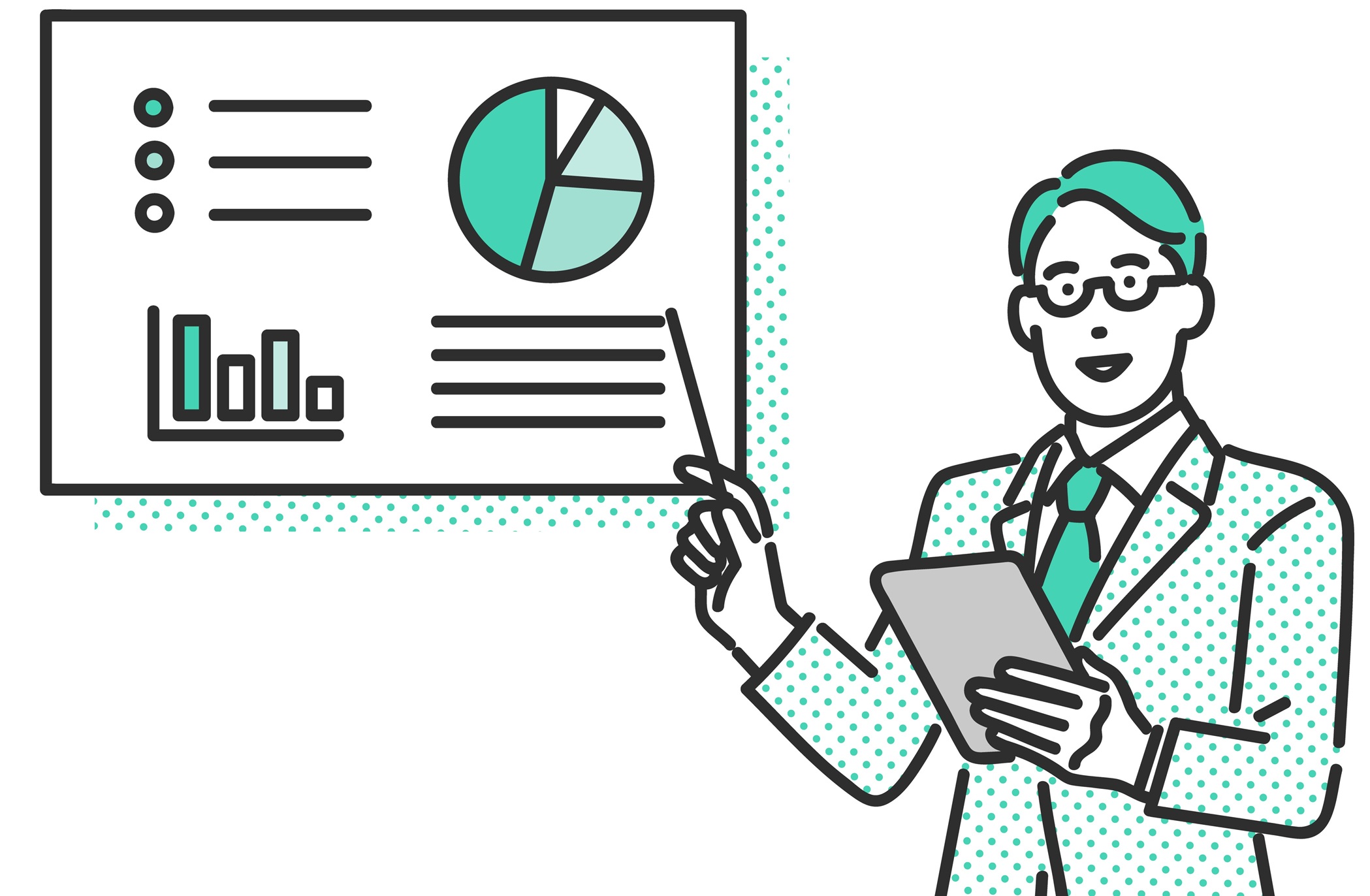

コメント